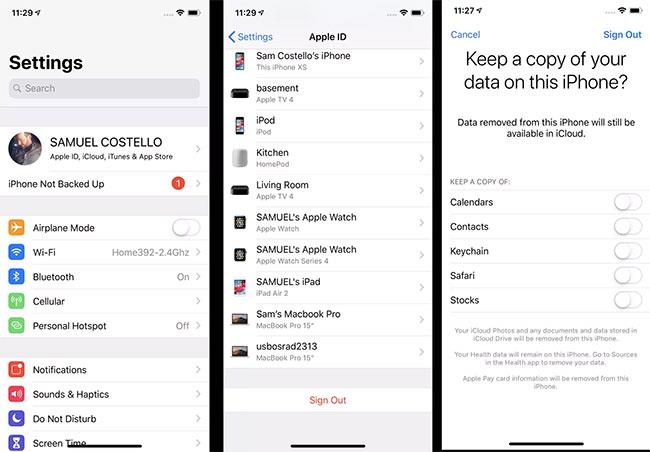Въпреки че повечето хора използват тази функция през цялото време, може да искате да изключите iCloud на вашия iPhone. Да направите това е доста лесно, но имайте предвид, че изключването на iCloud може да има дълбоко въздействие върху начина, по който използвате вашия iPhone.
Как да изключите iCloud на iPhone
Следвайте тези стъпки, за да изключите iCloud на iPhone.
Забележка : Инструкциите в този раздел се отнасят за устройства, работещи с iOS 10.3 или по-нова версия:
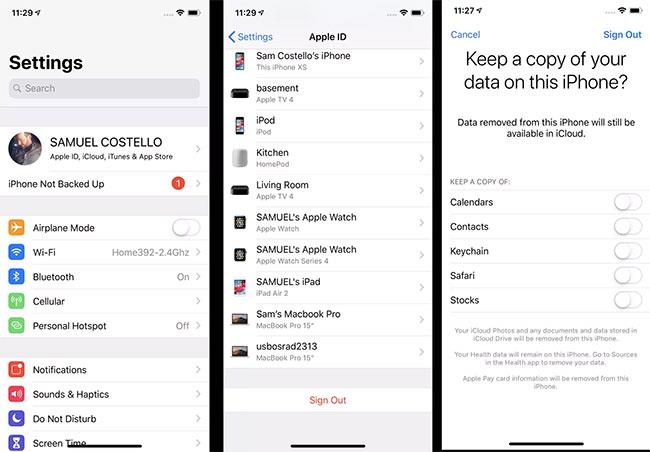
Как да изключите iCloud на iPhone
1. Докоснете приложението Настройки , за да го отворите.
2. Докоснете името си в горната част на екрана с настройки.
3. Превъртете надолу до дъното на екрана. Щракнете върху Изход.
4. Въведете вашия Apple ID, когато бъдете подканени, и след това докоснете Изключване. Тази стъпка ще изключи Find My iPhone , което трябва да направите, преди да изключите iCloud.
5. След това изберете данните, чието копие искате да запазите на този iPhone. Преместете плъзгача в синята позиция Включено за календари, контакти, ключодържател, Safari и/или акции .
6. След това щракнете върху Изход в горния десен ъгъл.
7. Щракнете върху Изход отново и най-накрая ще излезете от iCloud.
Забележка : Не забравяйте, че излизането от iCloud също означава излизане от Find My iPhone , FaceTime и iMessage. Можете да включите FaceTime и iMessage отделно и да използвате телефонен номер с тях вместо акаунт в iCloud. Функцията Find My iPhone изисква iCloud да бъде включен.
Как да изключите iCloud на iPhone на iOS 10.2 или по-стара версия
Стъпките за изключване на iCloud в iOS 10.2 и по-стари са малко по-различни:
1. Щракнете върху Настройки.
2. Докоснете iCloud.
3. Щракнете върху Изход.
4. В прозореца, който се появява, докоснете Изтриване от моя iPhone .
5. Изберете данните, чието копие искате да запазите на вашия iPhone.
6. Въведете вашия Apple ID, когато бъдете подканени.
7. Щракнете върху Изключване , за да изключите iCloud.
Как да изключите отделни iCloud функции на iPhone
Ами ако не искате да изключите целия iCloud, а само някои от функциите му? Можете също да го направите, като следвате тези стъпки:
1. Щракнете върху Настройки.
2. В iOS 10.3 или по-нова версия докоснете вашето име. В iOS 10.2 и по-стари версии пропуснете тази стъпка.
3. Докоснете iCloud.
4. На екрана, изброяващ всички функции на iCloud, изключете функциите, които не искате да използвате, като преместите плъзгача им в бяла позиция Изключено .
5. За някои функции, като например Снимки , ще трябва да докоснете менютата, за да разкриете други ценни опции. Преместете плъзгачите в бяло положение Изключено , за да ги деактивирате, ако е необходимо.